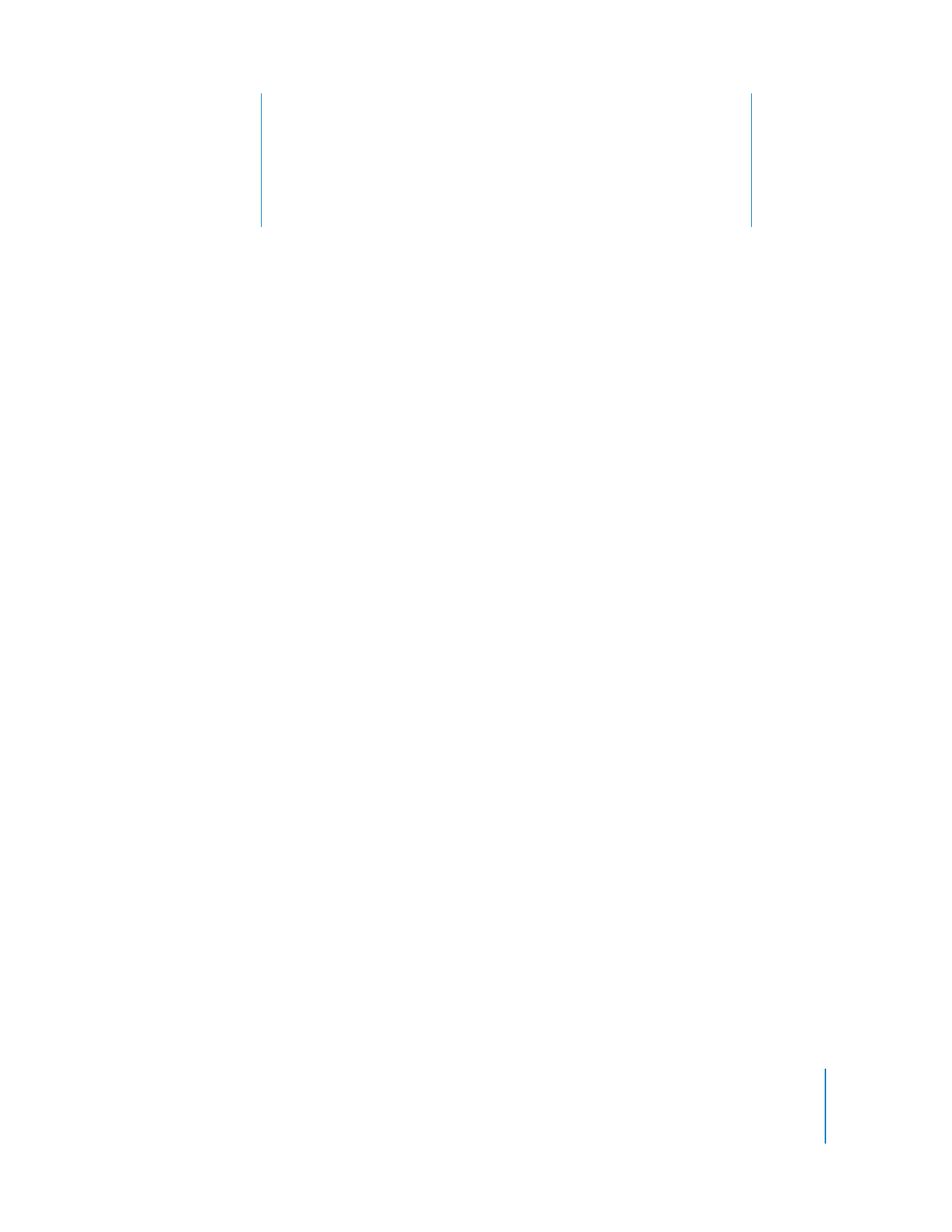
Używanie iPoda classic jako zewnętrznego dysku
Możesz używać iPoda classic jako zewnętrznego dysku do przechowywania plików.
Uwaga: Dodawanie muzyki i innych plików audio lub wideo do iPoda classic wymaga
korzystania z programu iTunes. Utwory dodane za pomocą iTunes nie są widoczne
w Finderze na Macu ani w Eksploratorze Windows, a pliki z muzyką skopiowane do
iPoda classic za pomocą Findera (na Macu) lub Eksploratora Windows nie będą mogły
być odtwarzane za pomocą iPoda classic.
Jak włączyć tryb pracy dysku w iPodzie classic?
1
W iTunes zaznacz iPoda classic na liście urządzeń i kliknij w kartę Podsumowanie.
2
W sekcji Opcje zaznacz „Włącz tryb pracy dysku”.
3
Kliknij w Zastosuj.
Gdy używasz iPoda classic jako zewnętrznego dysku, ikona dysku iPoda classic pojawia
się na biurku Maca lub jako kolejna dostępna litera napędu w Eksploratorze Windows
na komputerze z Windows.
Uwaga: Kliknięcie w Ogólne i wybranie opcji „Ręcznie zarządzaj muzyką i wideo”
w części Opcje również włącza tryb zewnętrznego dysku iPoda classic. Przeciągaj
pliki z i do iPoda classic, aby je kopiować.
Jeśli używasz iPoda classic głównie jako dysku, możesz wyłączyć funkcję
automatycznego otwierania iTunes po podłączeniu go do komputera.
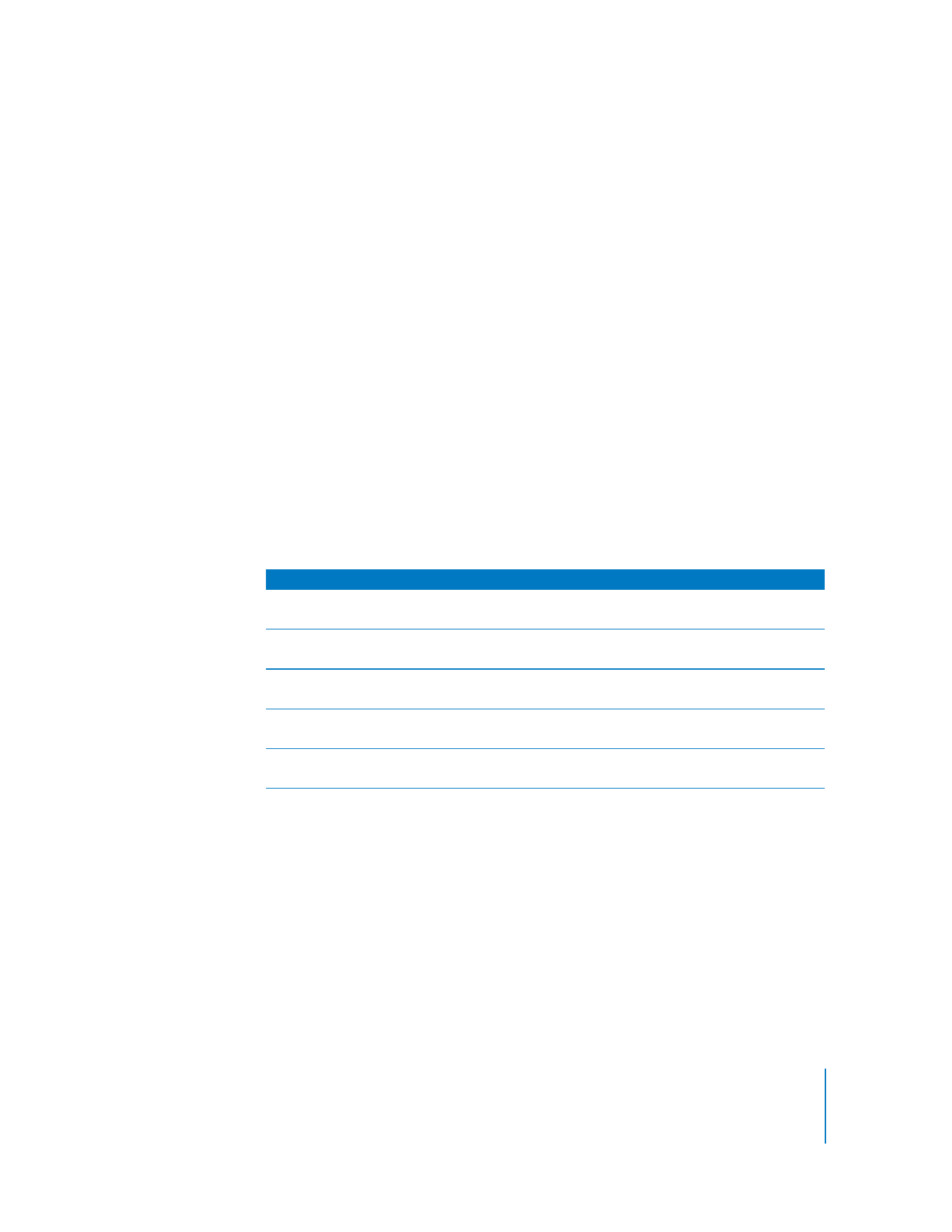
Rozdział 6
Więcej ustawień, dodatkowe funkcje i akcesoria
53
Jak wyłączyć automatyczne otwieranie programu iTunes po podłączeniu
iPoda classic do komputera?
1
W iTunes zaznacz iPoda classic na liście urządzeń i kliknij w kartę Podsumowanie.
2
W sekcji Opcje wyłącz opcję „Otwieraj iTunes z chwilą podłączenia iPoda.
3
Kliknij w Zastosuj.